Tuto pour apprendre à mettre l'iso de windows 7 sur une clé USB bootable qui servira de support d'installation.
Win7 sur clé USB , pourquoi faire?
J'ai eu besoin de réinstaller Windows 7 sur plusieurs postes informatiques aujourd'hui et je n'avais pas de CD d'installation sur moi... Je ne disposais d'ailleurs pas de CD tout court...
Par contre j'avais une clé USB dans mon sac.
Du coup j'ai opté pour créer une clé USB d'installation Windows 7 à partir de l'image iso de Windows 7 et en utilisant un logiciel qui permettra de copier les fichiers sur la clé et de la rendre bootable (de façon à pouvoir démarrer l'ordinateur sur la clé USB et effectuer l'installation directement). Le logiciel en question est iso2disc mais on peut aussi utiliser l'outil Windows USB/DVD Download Tool.
Notez qu'il est nécessaire d'avoir une clé USB d'au moins 4 GO pour créer son support d'installation WIN7.
Win7 sur clé USB , comment faire ?
Tuto pour créer une clé USB win7 compatible MBR/ BIOS
Télécharger l'iso de Windows 7 pour mettre win7 sur clé USB
Télécharger iso2disc pour mettre win7 sur clé USB bootable
- Création de la clé USB win7
Vous pouvez facilement [télécharger l'iso de win7 de votre choix sur le site de Microsoft] si vous possédez une clé de produit Windows.
Sinon, vous pouvez télécharger la version de win7 de votre choix sur le site heidoc.net (rechercher sur la page le lien de téléchargement de l'iso de WIn7 de votre choix en version French) ou alors utiliser l'outil créé par heidoc.net, [Windows ISO Downloader] qui comme son nom l'indique permet de télécharger tous les fichiers iso de WINDOWS que l'on souhaite.
- Installer et exécuter le programme Iso2disc
- Cliquer sur le bouton Browse (Parcourir) pour choisir le fichier ISO et sélectionner l'ISO de win7 que vous venez de télécharger et pour lequel vous souhaitez créer la clé USB bootable.
- Cocher sur "Burn to USB Flash drive" afin d'opter pour la création d'une clé USB win7
- Sélectionner la lettre de votre clé USB dans la liste déroulante
- Sélectionner votre style de partition. Pour ce tuto, MBR (for legacy BIOS / CSM boot)
- Cliquer sur start Burn pour lancer la création de la clé USB win7
Une fois la clé USB win7 bootable créée, vous pourrez l'utiliser pour installer Windows sur n'importe quel PC.
Il faudra bien sur au préalable configurer le PC pour qu'il boot sur un support amovible USB.
Tuto pour créer une clé USB win7 compatible MBR/ BIOS
Notez que le Tuto précédent fonctionne pour faire une clé USB win7 destinée à installer Windows 7 sur une machine avec un firmware de type BIOS. Pour les machines plus récentes avec un firmware UEFI il faudra suivre le même tuto mais en sélectionnant un style de partition GPT (required for UEFI boot) dans iso2disc.
Sinon c'est tout pareil.


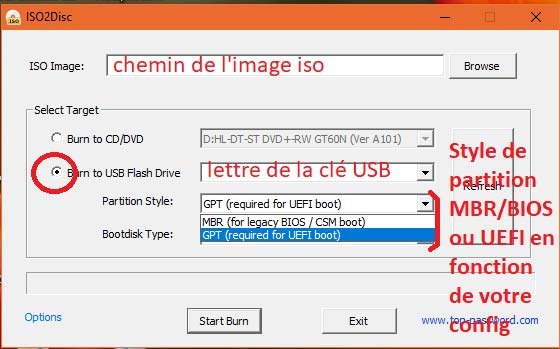





COMMENTS